作為一個只會上上網的小白,最抓狂的事情莫過於遇到各種網絡連接故障了。例如無法打開網址,撥號失敗,浏覽器被修改的面部全非,連接速度緩慢,彈出各種垃圾廣告等等。下面系統之家分享一下這些問題的解決辦法。
面對五花八門的網絡連接故障,實在讓他不勝其煩。而好友小亮則用Conectivity Fixer這款獨特的軟件幫他擺脫了上述困局。因為軟件可以實時監控小華的網絡連接狀態,只要發現有故障發生,就會自動將其修復,讓小華可以高枕無憂的盡情沖浪。
小亮在Conectivity Fixer主窗口頂部點擊“Settings”按鈕,在設置窗口(如圖1)中勾選“Start with Windows”項,讓其跟隨系統自動運行。然後勾選“Enable monitor at start”項自動激活監控功能,以隨時發現潛在的網絡連接問題。如果選擇“Notify me when problems are detected”項,表示當發現連接故障時,會提示小華是否執行修復操作。勾選“Fix problems automatically”項,可以自動修復各種連接故障。
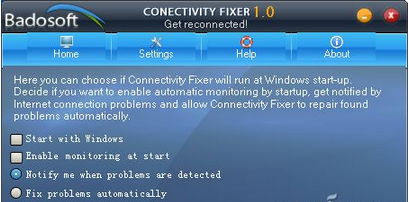
小亮選擇了後一種,將修復重任交給Conectivity Fixer全權處理!當然,軟件也支持手工控制Conectivity Fixer修復模式。在Conectivity Fixer主窗口中點擊“Home”按鈕,在窗口中如果點擊“FIX NOW”按鈕(如圖2),可以立即手工執行網絡連接故障修復操作。
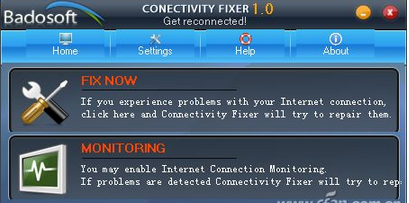
點擊“MONITORING”按鈕,可以讓Conectivity Fixer進入監控狀態,只要發現問題,就可以立即修復
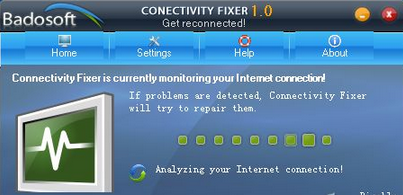
本文來自於【系統之家】 www.xp85.com